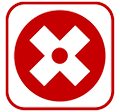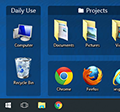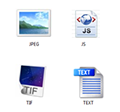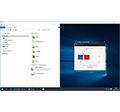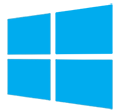Oktató videók ingyen a Windows 7, 8, 10-hez
Ez egy ingyenes, videó alapú online tanfolyam a Windows-hoz, mellyel megtanulhatod az teljesen nulláról, vagyis az alapoktól a Windows 7 / 8 / 10 használatát (amelyik neked van, vagy érdekel). Ezekkel a videókkal nagyon erős felhasználói ismereteket szerezhetsz, magabiztosan leszel képes használni a számítógépet és érteni is fogod amit csinálsz. De ha elakadsz, akkor segítséget kérhetsz (hozzászólás formájában).
Semmilyen ismeret, előképzettség nem szükséges, csak tudd bekapcsolni a számítógépet és legyen rajta egy Windows.
Teljes hossz: 10 óra
Továbbképző videók hossza: 13 óra
Bevezető
1.1. Bevezető gondolatok
Ez a videó egy rövid bevezető, amely ismerteti, hogy miről lesz ebben az oktató videó sorozatban.1.2. Mi az operációs rendszer, miért van rá szükség?
Mielőtt komolyabban beleásnánk magunkat a Windows rejtelmeibe, tisztázni kellene, hogy pontosan hogyan is működnek a számítógépek, miért van szükség operációs rendszerre. Erről lesz szó ebben a videóban.A Windows felépítése
2.1. Mit látunk, amikor elindítjuk a számítógépet és elindul a Windows?
Pontosan mit látunk, amikor elindítjuk a számítógépet és elindul a Windows? Erről lesz szó ebben a részben, amely még az alapismeretek, de már találhatsz benne olyan dolgokat, amelyeket nem tudtál.2.2. Mit látunk, amikor elindítjuk a számítógépet és elindul a Windows 8?
Pontosan mit látunk, amikor elindítjuk a számítógépet és elindul a Windows 8? Erről lesz szó ebben a részben, amely még az alapismeretek, de már találhatsz benne olyan dolgokat, amelyeket nem tudtál.2.3. Mit látunk, amikor elindítjuk a számítógépet és elindul a Windows 10?
Pontosan mit látunk, amikor elindítjuk a számítógépet és elindul a Windows 10? Erről lesz szó ebben a részben, amely még az alapismeretek, de már találhatsz benne olyan dolgokat, amelyeket nem tudtál.A számítógépek felépítése
3.1. Mi van a számítógépben?
Ahhoz, hogy a sorozat következő oktató videót maradéktalanul megértsd, tisztában kell lenne azzal, hogy pontosan mi is van egy számítógépben. Ezt nézzük meg ebben a videóban.3.2. Még többet a merevlemezekről
Ebben a videóban a merevlemezeket vizsgáljuk meg közelebbről.3.3. Mik azok a partíciók?
Mik azok a partíciók egészen pontosan? Mit jelent, ha azt hallod, hogy "C partíció", "C meghajtó", vagy "C", vagy akármilyen partíció? Ezt tudhatod meg ebből a videóból!Fájlkezelés
4.1. Fájlok, mappák
Pontosan mik azok a fájlok és mappák? Miért vannak a Windows-ban? Mi a szerepük? Ez derül ki ebben a részben!4.2. Fájl és mappa műveletek, 1. rész
Ahhoz, hogy a Windows-t valóban használni tudjuk, tisztában kell lennünk az alapvető fájl és mappa műveletekkel, tehát a fájlok és mappák létrehozásával, törlésével, másolásával, mozgatásával, stb. A következő részekben ezekkel foglalkozunk és a végén bármilyen műveletet képes leszel önállóan elvégezni.4.3. Fájl és mappa műveletek, 2. rész
Ahhoz, hogy a Windows-t valóban használni tudjuk, tisztában kell lennünk az alapvető fájl és mappa műveletekkel, tehát a fájlok és mappák létrehozásával, törlésével, másolásával, mozgatásával, stb. Ebben a részben is ezzel foglalkozunk.4.4. Fájl és mappa műveletek, 3. rész
Ahhoz, hogy a Windows-t valóban használni tudjuk, tisztában kell lennünk az alapvető fájl és mappa műveletekkel, tehát a fájlok és mappák létrehozásával, törlésével, másolásával, mozgatásával, stb. Ebben a részben továbbra is ezzel foglalkozunk.4.5. Fájl és mappa műveletek, 4. rész
Ahhoz, hogy a Windows-t valóban használni tudjuk, tisztában kell lennünk az alapvető fájl és mappa műveletekkel, tehát a fájlok és mappák létrehozásával, törlésével, másolásával, mozgatásával, stb. Ebben a részben a fájlokkal kapcsolatos műveleteket nézzük meg.4.5. Speciális mappák a Windows-ban és a parancsikonok
A Windows telepítése után azonnal keletkezik pár mappa, amelyekről jó ha tudjuk, hogy pontosan mire jók, milyen célt szolgálnak. Ezt nézzük meg ebben a részben, illetve szó lesz a parancsikonok szerepéről is.Internet alapismeretek
5.1. Miről lesz szó a következő videókban?
Miről lesz a következő részekben és miért pont arról? Erre derül fény ebben a videóban.5.2. Internetezés, a böngészők (helyes) használata, 1. rész
Bár böngészőket internetezésre mindenki használ, azonban nagyon sokan helytelenül, nem teljesen ismerve a böngészők működését. Ezért ebben (és a következő) videóban megnézzük, hogyan kell a böngészőket helyesen használni, illetve hogy milyen, nem mindenki által ismert alapvető funkciókkal rendelkeznek.5.3. Internetezés, a böngészők (helyes) használata, 2. rész
Bár böngészőket internetezésre mindenki használ, azonban nagyon sokan helytelenül, nem teljesen ismerve a böngészők működését. Ezért még ebben videóban is azt nézzük meg, hogyan kell a böngészőket helyesen használni, illetve hogy milyen, nem mindenki által ismert alapvető funkciókkal rendelkeznek.Programok beszerzése, használata
6.1. Programok letöltése az internetről
Amikor egy programra szükségünk van, akkor azt általában letöltjük az internetről. Ez alapvetően nem egy bonyolult folyamat, de azért van pár dolog, amit érdemes megfontolnunk, illetve a böngészőben beállítanunk. Ezeket nézzük meg ebben a videóban.6.2. Mire figyeljünk a programok telepítése során?
A programok telepítése során több mindenre érdemes odafigyelni, hogy elkerüljük a Windows szükségtelen, nem kívánt módosításait. Mikre kell odafigyelni? Arról lesz szó ebben a videóban.6.3. Start menü pótlása a Windows 8-ban, start menü működése a 10-ben
A Windows 8-ból alapvetően hiányzik a Start menü, de szerencsére pótolható. Ebben a videóban megnézzük hogyan. Illetve még szintén ebben a videóban megismerkedünk a Windows 10 start menüjével is.6.4. A programok eltávolítása helyesen
Ebben a videóban a programok törlésének helyes módját nézzük meg.Tálca, asztal, ikonok
7.1. Ikonok - mik azok, hogyan segítik a Windows használatát?
Az ikonok a Windows alapvető részét képezik, nagyon fontos tudni, hogy milyen lehetőségeink vannak velük kapcsolatban, hogyan kell hatékonyan használni, elrendezni és létrehozni őket. Ezért ebben a videóban (és még a következőben is) ezzel foglalkozunk.7.2. Az ikonok további lehetőségei, a tálca alapvető beállításai
Ebben a videóban még az ikonokról, illetve a tálca lehetőségeiről, hatékony használatáról lesz szó.7.3. Az asztal és az ikonok
Nagyon sokan használják a Windows asztalt programok elindítására, fájlok, dokumentumok tárolására, napi munkára. Ezért ebben a videóban kicsit részletesebben megnézzük a használatát.Hatékony fájlkezelés, két ablakos fájlkezelők
8.1. 32 vagy 64bit? Mi az, mikor melyik?
Viszonylag gyakran hallani azt, hogy 32bit és 64bit. De mit jelentenek ezek tulajdonképpen, miért fontos tudnunk? Mit jelent a különféle programok esetén? Erről lesz szó ebben a videóban.8.2. Total Commander, vagyis a két ablakos fájlkezelő
A kétablakos, vagy két paneles fájl kezelők a fájlokkal, mappákkal történő műveleteket sokkal hatékonyabbá, gyorsabbá és egyszerűbbé teszik. Ezért a használatuk és az ismeretük erősen ajánlott. A valószínűleg legnépszerűbb kétablakos fájlkezelő a Total Commander, ebben a videóban vele ismerkedünk meg.8.3. Alapvető műveletek a Total Commander-rel, 1. rész
Ebben a videóban megnézzük az alapvető műveletek elvégzésének folyamatát a Total Commander-ben. Vagyis azt, hogy miképpen kell mappákat létrehozni, fájlokat törölni, másolni, mozgatni, átnevezni, illetve hogyan kell egyszerre több mappát, fájlt kijelölni, valamint hogy mi ezeknek a legjobb, legegyszerűbb módja.8.4. Alapvető műveletek a Total Commander-rel, 2. rész
Ebben a videóban folytatjuk az alapvető műveletekkel való ismerkedést a Total Commander-ben. Ezen kívül megnézünk néhány nem mindenki által ismert módszert és funkciót.8.5. Fájlok, mappák tömörítése a Total Commander-rel
Tömörítésre, fájlok, mappák egyetlen fájlba csomagolására rendszeresen szükség van a Windows, illetve a Total Commander használata során. Ezért ebben a videóban részletesebben megnézzük a be és ki tömörítést, csomagolást.8.6. Total Commander tippek, trükkök: haladóbb fájl kezelés
Az eddigi Total Commander videókban az alapvető dolgokat megnéztük, viszont sok olyan van még, amik kifejezetten megkönnyítik a használatát. Ilyen tippekről lesz szó ebben és a következő videókban. Jelen videóban a fájlkezeléshez kapcsolódó tippeket nézünk meg.8.7. Total Commander tippek, trükkök: további fájl kezelési tippek
Ebben a videóban még mindig a fájlkezeléshez kapcsolódó tippeket nézünk meg. Olyan dolgokkal ismerkedhetsz meg mint például a csoportos átnevezés, sorba állított fájl másolás.8.8. Total Commander szupertippek
Elérkeztünk a Total Commander videók utolsó részéhez, amelyben jellemzően kevesek által ismert dolgokkal foglalkozunk. Viszont ezek eléggé hasznosak tudnak lenni, ezért az ismeretük mindenképpen ajánlott.8.9. Total Commander helyett - FreeCommander
Bár a Total Commander a legnépszerűbb fájlkezelő, azért vannak egyéb fájlkezelők is, amelyek vetekednek a Total Commander-rel. Ráadásul céges felhasználásra is ingyenesek, korlátlan ideig (ellentétben a Total Commander-rel). Az egyik a FreeCommander, amellyel ebben a videóban megismerkedünk.8.10. Total Commander helyett - Double Commander
A Double Commander a Total Commander szinte tökéletes hasonmása, nagyon nagy mértékben hasonlóan működik és hasonló funkciókkal rendelkezik, viszont valóban ingyenes (és Linux-ra, Mac-re is elérhető). Ebben a videóban megismerkedünk vele.A Windows testreszabása
9.1. Így állíthatod vissza a Windows-t jól működő állapotba
A rendszer-visszaállítás a Windows egy hasznos funkciója, amellyel valamilyen probléma, hibás működés esetén könnyen visszaállíthatjuk egy korábbi, jól működő állapotba. Az ismerete fontos, ezért ebben a videóban megnézzük hogyan hozhatunk létre rendszer-visszaállítási pontokat, illetve hogyan állíthatjuk vissza a Windows-t egy ilyen korábbi, jól működő állapotba.9.2. Felhasználói fiókok felügyelete - mi az, mire jó?
A felhasználói fiókok felügyelete (UAC) a Windows egy hasznos, de viszonylag vitatott biztonsági funkciója. Alapvetően be van kapcsolva és általában célszerű is bekapcsolva hagyni. Ebben a videóban megnézzük, hogy pontosan mi az, hogyan működik és hogyan védi meg a számítógépet a nem kívánt módosításoktól.9.3. A Windows megjelenésének beállítása
Ebben a videóban megnézzük, hogy a Windows megjelenését, külsejét hogyan tudjuk beállítani úgy, ahogy nekünk megfelel. Ebbe beletartozik a háttérkép, az ablakok színe és egyebek is. Ez a videó elsősorban a Windows 7-hez készült, a Windows 8 és 10-re külön kitérünk majd.9.4. A Windows megjelenésének beállítása Windows 8 és 10 esetén
Ebben a videóban megnézzük, hogy a Windows 8 és 10 megjelenését, külsejét hogyan tudjuk beállítani úgy, ahogy nekünk megfelel. Ebbe beletartozik a háttérkép, az ablakok színe és egyebek is.9.5. Felhasználói fiókok, rendszergazda és általános felhasználó
A felhasználói fiókok a Windows nagyon fontos részét képezik, sokan azonban lényeges dolgokat nem tudnak róluk. Mint például, hogy mi a különbség a rendszergazda, az általános felhasználó és a vendég felhasználó között, melyiket miért érdemes használni, mik az előnyei a több felhasználói fióknak, stb. Ezeket nézzük meg ebben a videóban.9.6. A szuper rendszergazda mód használata
A Windows-ban alapvető kétféle szintű felhasználó van: általános és rendszergazda, amelyből a rendszergazda rendelkezik magasabb jogosultsággal, neki van joga mindenhez. De ez nem teljesen igaz, mert vannak bizonyos műveletek, amelyeket még egy rendszergazda felhasználó sem tehet ilyen. Ilyenkor jön képbe a magasabb jogú rendszergazda, aki valóban mindent megtehet. Erről van szó ebben a videóban.9.7. Felhasználói fiókok Windows 8 és 10 esetén
Ebben a videóban megnézzük, hogy a Windows 8 és 10 esetén hogyan tudjuk beállítani a felhasználói fiókokat, milyen különbségek vannak a Windows 7-hez képest.9.8. Energiagazdálkodási lehetőségek
A Windows-ban számos energiagazdálkodással kapcsolatos beállítás érhető el, amelyeknek a helyes beállításával javul a számítógép használhatósága és áramot is spórolhatunk. Ezért célszerű ezeket helyesen és az igényeinknek megfelelően beállítani. Erről lesz szó ebben a videóban.Windows eszközök, beállítások és egyebek
10.1. Feladatkezelő
Valószínűleg mindenkivel előfordult már, hogy egy program nem reagált semmire, lefagyott. Ilyen esetben, ha nem sikerül bezárni, akkor nem feltétlenül szükséges a számítógép újraindítása, az adott program leállítható a feladatkezelőből is (általában). De a feladatkezelő még seregnyi hasznos funkcióval rendelkezik, amelyekkel szintén megismerkedünk.10.2. Feladatkezelő és erőforrás-figyelő
Ebben a videóban még kicsit foglalkozunk a feladatkezelővel, majd megismerkedünk az erőforrás-figyelővel is.10.3. 5 hasznos Windows beépített eszköz
Ebben a videóban 5 olyan alapvető programot nézünk meg, amely a Windows-ba beépítve elérhető, így nem kell sem letölteni, sem telepíteni. Ezeknek a programoknak az ismerete ajánlott mindenkinek, mert kiküszöbölhetőek velük a rossz felhasználói szokások és egyszerűbben, gyorsabban végrehajtható válik ugyanaz a feladat. Ezen kívül mindegyiknél megnézünk egy ingyenes, jobb alternatívát.10.4. Kémkedés kikapcsolása a Windows 10-ben
A Windows 10 több adatot küld a Microsoft-nak, mint a korábbi Windows-ok. Ezt sokan kémkedésként emlegetik, ami talán túlzás, viszont az tény, hogy nem mindenki szeretné, hogy a Windows mindenféle adatot továbbítson. Ebben a videóban megnézzük, hogyan lehet megszüntetni az adatok küldését.10.5. Fájl társítások beállítása
A Windows-ban rengeteg típusú fájl használható, szintén rengeteg programmal. De hogyan lehet beállítani, hogy egy fájl típust (például képet, weboldal, szöveges dokumentumot) melyik programmal nyissa meg a Windows? Nézzük meg!10.6. Hasznos ablak funkciók és beállításaik
A Windows-ban a program ablakoknak van néhány hasznos (vagy épp nem hasznos) funkciója, mint például a szélekhez illesztés vagy a rázás hatására az összes ablak tálcára helyezése. Hogyan működnek ezek, hogyan lehet kikapcsolni, ha valakinek inkább idegesítő, mint hasznos? Azt nézzük meg ebben a videóban.10.8. Drag and drop, vagyis a fogd és vidd műveletek
A drag and drop a Windows egyik alapvető szolgáltatása, amellyel sok egyéb mellett fájlokat, szövegeket tudunk áthelyezni, másolni és még számos művelet végzéséhez hasznos. Alapvetően egyszerű dologról van szó, azonban van pár trükk, amelyeket érdemes ismerni és alkalmazni.Parancssor - mi az, mire jó?
A parancssor a Windows (és számos más operációs rendszer) része, amely azonban átlagos felhasználás során ritkán kerül elő. Vannak azonban esetek, amikor kifejezetten hasznos az ismerete, ezért ebben a videóban megnézzük, hogy mi az a parancssor és mire jó?Hangerő szabályozása programonként, akkor is ha a program nem ad rá lehetőséget
Ebben a videóban megnézzük hogyan lehet külön programonként szabályozni a Windows-ban (7, 8, 10-ben is) a hangerőt, akkor is, ha az adott program (vagy játék) nem ad erre lehetőséget, vagy már tovább nem halkítható.10.9. A Windows 10 kevésbé ismert, de nagyon hasznos funkciói, szolgáltatásai
Ebben a videóban a Windows 10 viszonylag kevesek által ismert, de mégis nagyon hasznos funkciót nézzük meg.10.10. A Windows Áruház
A Windows Áruház a Windows 8 óta a Windows részét képezi. Azonban a Windows 10-ben vált sokkal jobban kiforrottá, használhatóvá. Illetve a Windows 10-ben már nagyságrendekkel több alkalmazást és játékot (ingyeneset is) beszerezhetünk az Áruházból, így mindenképpen érdemes vele egy próbált tenni.10.11. Kirakat mód
A kirakat mód (kiosk) a Windows egy olyan működési módja, amikor egyetlen alkalmazás használható, ami lehet böngésző, videó lejátszó, képnézegető, stb. Ilyenkor a Windows-ra jellemző minden elem eltűnik, mint a Start menü, tálca és egyebek. Ahogy a nevében is benne van, használható valamilyen videó bemutatóra, termék bemutatóra, nyilvános internetezési lehetőségként, stb. Ha hozzá is fér bárki, akkor sincs belőle probléma, mert csak és kizárólag egyetlen beállított alkalmazás használható, csökkentett jogosultsággal.10.12. Posta - Windows 10 saját levelező programja
A Mail, vagy magyar nevén a Posta a Windows 10-ben alapból jelen lévő email program, levelező kliens. Ingyenes, reklámmentes, magyar nyelvű és mindent tud, amit elvárunk egy ilyen programtól. Ezért ha szeretnél azonnal értesülni a beérkező emailekről, vagy szeretnél egy helyen kezelni több email címet böngésző nélkül és szeretnél gyorsan hozzáférni a levelezésedhez, akkor érdemes egy próbát tenned vele.Windows biztonság
11.1. Windows biztonság
A biztonságos számítógép használat nagyon fontos, hiszen senki nem szeretné az adatait, vagy esetleg a pénzét elveszteni. A Windows oktató videó sorozatban még nem foglalkoztunk kifejezetten a biztonsággal, ezért ennek a fejezetnek ez lesz a témája. Ebben az első videóban megnézzük a legfontosabb szempontokat, amelyekre oda kell figyelni, majd megnézzük, hogy a Windows milyen eszközökkel tudja növelni a biztonságot.11.2. A Windows biztonsági programjai, eszközei
Ebben a videóban megnézzük, hogy a Windows milyen eszközöket, programokat kínál, hogy biztonságosan használhassuk a számítógépet.11.3. A Windows saját ingyenes vírusírtója
A Windows Defender (vagy Microsoft Security Essentials Windows 7 esetén) mára már egészen jó védelmet biztosít a számítógépünknek, teljesen ingyen, cégek számára is. Ráadásul a Windows részeként elérhető Windows 7, 8 és 10-hez. Mindenképpen célszerű vele megismerkedni, amit ebben a videóban meg is teszünk.Windows megjelenés, teljesítmény
12.1. Megjelenés és teljesítmény beállítások
A Windows számos olyan megjelenéssel, működéssel és teljesítménnyel kapcsolatos beállítást ad, amit csak nagyon kevesen módosítanak (annak ellenére, hogy biztonságosan módosíthatók). Pedig lehet, hogy máshogy beállítva megfelelőbbek volnának, ezért ebben a videóban megnézzük hogyan lehet elérni és módosítani ezeket a beállításokat.Windows 10 újdonságok
Betűtípusok megtekintése, beszerzése, törlése Windows 10-ben
A betűtípusok megtekintése, beszerzése, törlése Windows 10-ben egy sokkal jobb formában lehetséges. Ebben a videóban megnézzük hogyan.Windows 10 fókuszsegéd bemutató
A Windows 10 fókuszsegéd 2018 április végétől érhető el a Windows 10-ben. Az fókuszsegéd ahogy a nevében is benne van, segít az aktuális tevékenységre fókuszálni, legyen az munka, szórakozás, vagy bármi. Ezt a zavaró dolgok, értesítések kikapcsolásával teszi. Ráadásul szabályozhatjuk, hogy mely programok esetén kapcsolja ki az értesítéseket, még időzítve is, vagyis teljesen automatikussá tehető a működése.
Windows 10 idővonal bemutató
A Windows 10 idővonal 2018 április végétől érhető el a Windows 10-ben. Az idővonal nagyon egyszerűvé teszi a nemrég használt (létrehozott, szerkesztett, megnyitott) fájlok elérését. Ráadásul ha sok előzmény gyűlne össze, akkor a kereséssel hamar megtalálhatjuk azt, amire szükségünk van.Kattints ide további oktató videókért! Látogass el a blogba is, ahol nagyon hasznos tippek százait találod.
Kattints ide!

 Termék tesztek, hírek, bemutatók ✦ mobilok, okosórák, médialejátszók, stb. ✦ kattints ide!
Termék tesztek, hírek, bemutatók ✦ mobilok, okosórák, médialejátszók, stb. ✦ kattints ide!